土豆
Member
前言说明
开始之前我们首先要确定哪些型号可以使用U盘安装Windows 7
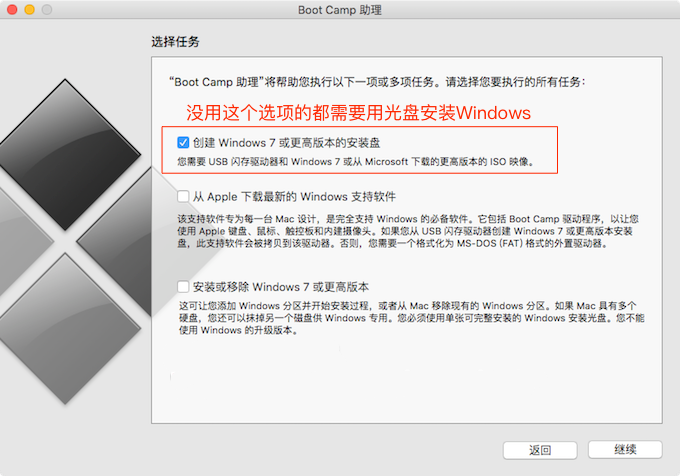
我们还应该准备以下工具或文件
1,Windows 7 64位 官方原版镜像;
2,8G 或以上的USB 2.0 U盘 (不支持3.0的U盘)
提示:只支持家庭版,专业版,和旗舰版,不支持企业版,也不支持任何32位的Win7系统
前期设置
1,如果可能,尽量去掉电脑上的其他USB设备,包括U盘,有线鼠标等。
2,给Mac电脑接上充电器,进入系统偏好设置-节能器-电源适配器。
把电脑设置为永不休眠,并且去掉"如果可能,使硬盘进入休眠"
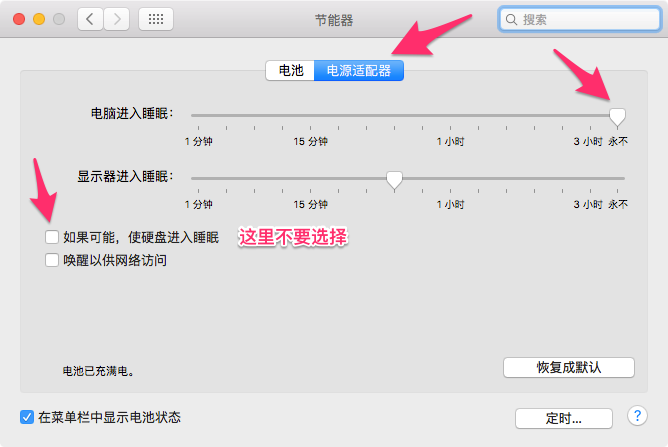
开始之前我们首先要确定哪些型号可以使用U盘安装Windows 7
MacBook Air (2011年中-2014年初)
MacBook Pro (2012年中-2014年中)
Mac Mini (2011年中-2014年末)
iMac (2012年-2014年末)
备注:2015年初以后的苹果电脑只支持Win8.1/Win10
我们还应该准备以下工具或文件
1,Windows 7 64位 官方原版镜像;
2,8G 或以上的USB 2.0 U盘 (不支持3.0的U盘)
提示:只支持家庭版,专业版,和旗舰版,不支持企业版,也不支持任何32位的Win7系统
前期设置
1,如果可能,尽量去掉电脑上的其他USB设备,包括U盘,有线鼠标等。
2,给Mac电脑接上充电器,进入系统偏好设置-节能器-电源适配器。
把电脑设置为永不休眠,并且去掉"如果可能,使硬盘进入休眠"
